Sí, puede ubicar la Papelera de reciclaje en la unidad flash USB. Es posible que haya encontrado un problema similar. Mucha gente practica hacer copias de seguridad de sus datos en una unidad flash USB; es posible que haya guardado archivos importantes en él, como documentos, fotos, vídeos, archivos de Office, archivos de audio y muchos más..
Por varias razones, es posible que termines eliminándolos de tu unidad flash USB. ¿Alguna vez te preguntas por qué los archivos eliminados no están en la Papelera de reciclaje? ¿O a dónde van los archivos eliminados de la unidad USB? Entonces has llegado al post perfecto.
¿Dónde está la papelera de reciclaje en la unidad USB??
La unidad flash USB tiene su propia Papelera de reciclaje y ubicarla en un USB nunca es una tarea difícil. Sin embargo, la Papelera de reciclaje en una unidad USB existe con diferentes nombres según su sistema de archivos y la versión del sistema operativo Windows que esté utilizando..
Si estas buscando acceder a la Papelera de reciclaje en un disco duro externo o unidad USB para recuperar archivos eliminados, entonces no debe agregar ningún archivo nuevo ni actualizar los datos existentes en él. Esto es para evitar sobrescribir y así aumentar las posibilidades de recuperar archivos borrados de una unidad USB.
Los siguientes son los nombres de la Papelera de reciclaje según el sistema de archivos USB:
- En los sistemas de archivos FAT, es \RECYCLED.
- En los sistemas de archivos NTFS, es \RECYCLER (excluyendo Windows Vista).
- En los sistemas de archivos NTFS en Windows Vista, es \$Recycle.Bin.
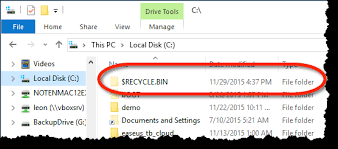
¿Cómo habilitar la papelera de reciclaje en una unidad flash USB en Windows 10?
- Para habilitar la función Papelera de reciclaje en USB, debemos realizar cambios en el registro de Windows. Como todos sabemos, el registro es fundamental para el sistema operativo Windows..
- Ir a Registry Editor mediante la ejecución regedit y haga clic en el OK.

- Navegue hasta la ubicación del Registro HKEY_CURRENT_USER\Software\Microsoft\Windows\CurrentVersion\Policies\Explorer.

- Ahora right click en él y seleccione el New pestaña y seleccione DWORD 32-bit Value.
- Double-click la nueva llave RecycleBinDrives (o haga clic derecho sobre él y seleccione Modificar), cambie los datos del valor a ffffffff (8 F’s), y luego haga clic OK.
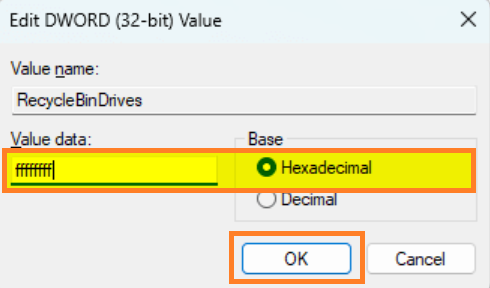
- Cada archivo eliminado en el USB ahora se enviará a su propia Papelera de reciclaje. El tamaño del USB determina el tamaño máximo de su Papelera de reciclaje USB. Cuando conecta un USB, también puede restaurar esos datos eliminados de la Papelera de reciclaje.
¿Cómo recuperar archivos borrados de una unidad USB, no de la Papelera de reciclaje?
Haz uso de la Herramienta de recuperación USB de Remo para recuperar cualquier archivo eliminado del USB que no esté en la Papelera de reciclaje o cualquier archivo Shift+Delete o si sus archivos han sido omitidos de la Papelera de reciclaje.
Remo Recover is a powerful tool that can recover 500+ file formats like photos, videos, raw images, documents, Office files, audio files and PDFs. The tool works perfectly even on damaged or corrupted USB , SD Cards or any external storage device.
Pasos para recuperar archivos de una unidad USB usando el software Remo Recover
Paso 1: Descargar e instalar Remo Recover en su computadora, conecte la unidad USB a su computadora y siga los pasos a continuación para recuperar archivos de la unidad USB.
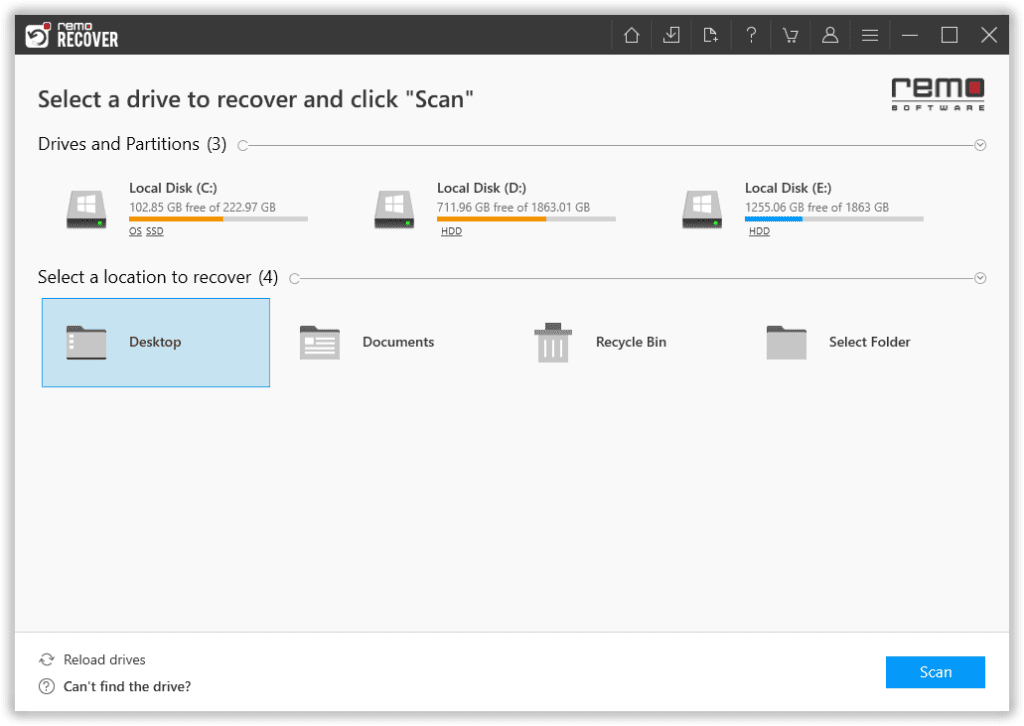
Paso 2: Ahora seleccione la unidad desde donde desea restaurar los archivos eliminados.
Paso 3: Clickea en el Scan opción para iniciar el proceso de escaneo.
Nota: Clickea en el Dynamic Tree View para ver los archivos recuperados.
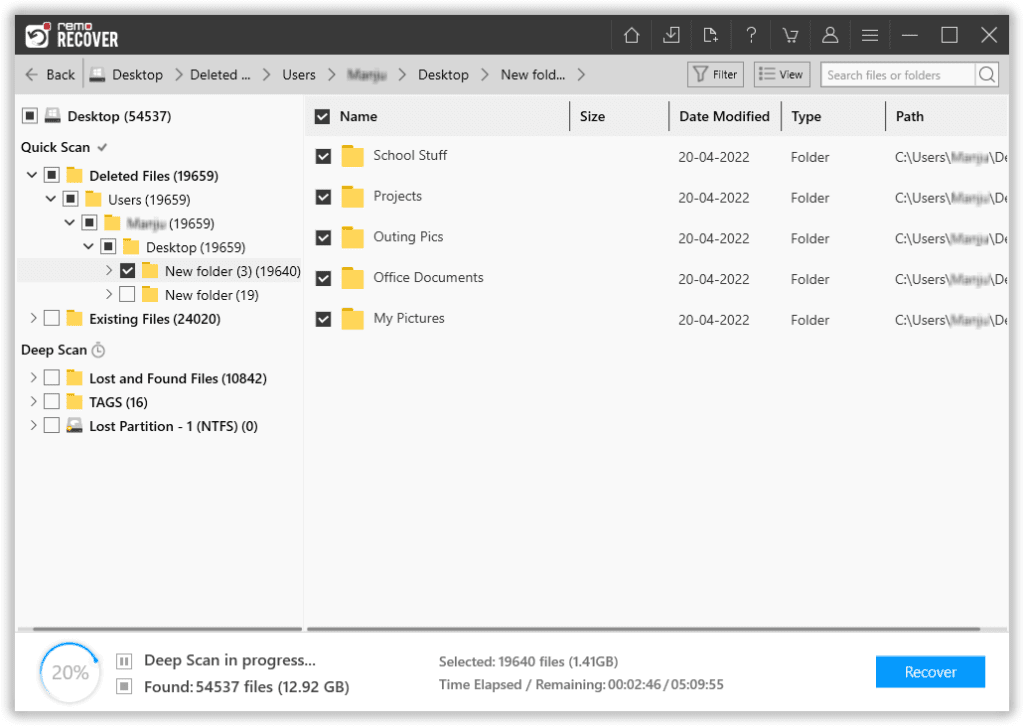
Paso 4: Seleccione los archivos que desea restaurar y haga clic en el Recover opción para devolver los archivos recuperados a la ubicación deseada.
Conclusión:
La Papelera de reciclaje suele conservar los archivos eliminados durante 30 días; Más tarde, estos archivos se eliminan solos. O los archivos se eliminan hasta que los vacías. En caso de que sus archivos se hayan eliminado permanentemente o se hayan omitido de la Papelera de reciclaje, debe dejar de agregar datos nuevos a su disco de inmediato. Agregar nuevos datos puede provocar que se sobrescriba la unidad. Por lo tanto, le recomendamos recuperar datos utilizando Remo Recover.
Preguntas más frecuentes
Siempre que elimine archivos de una unidad flash USB, los archivos eliminados no se moverán a la Papelera de reciclaje de la computadora con Windows ni a la Papelera del sistema Mac. Más bien, los archivos USB se eliminan permanentemente.
En caso de que no encuentre archivos eliminados en la Papelera de reciclaje de la unidad USB o del sistema Windows. Esto podría deberse a varias razones. Una de las razones más comunes es que las PC con Windows no consideran la unidad USB como una parte interna del sistema. Si está buscando recuperar archivos eliminados de una unidad USB, puede utilizar un software de recuperación de datos confiable como Remo Recover.
El software Remo Recover recupera fácilmente archivos eliminados que no están en la Papelera de reciclaje de Windows o de cualquier dispositivo de almacenamiento externo.
Esta herramienta es compatible con todas las versiones más recientes de los sistemas operativos Windows, incluidas Windows 11, 10, 8.1, 8, 7, y sus versiones anteriores y macOS Ventura, Monterey, Big Sur, Catalina, Mojave, High Sierra, Sierra, etc.
Sí, es posible eliminar la carpeta $RECYCLE.BIN, pero hay un problema: puedes eliminar por completo la carpeta $RECYCLE.BIN si tienes acceso al modo Administrador. O también puedes intentar eliminarlo usando el LiveCD de Linux. Sin embargo, Windows recreará automáticamente la carpeta $RECYCLE.BIN una vez que elimine todos los archivos.